
Оглавление:
- Автор John Day [email protected].
- Public 2024-01-30 11:50.
- Последнее изменение 2025-01-23 15:04.
Подписаться Еще от автора:
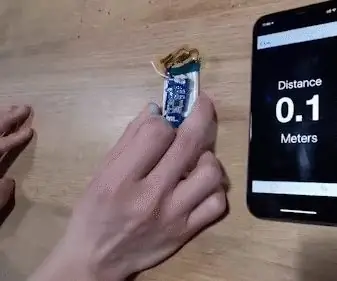
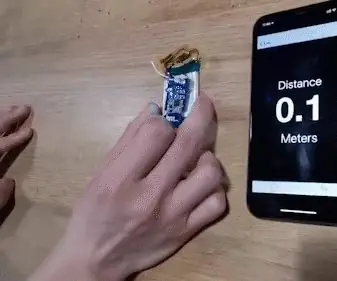
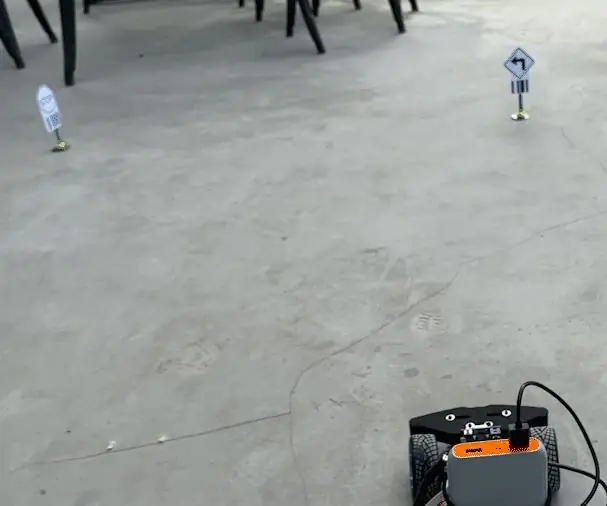

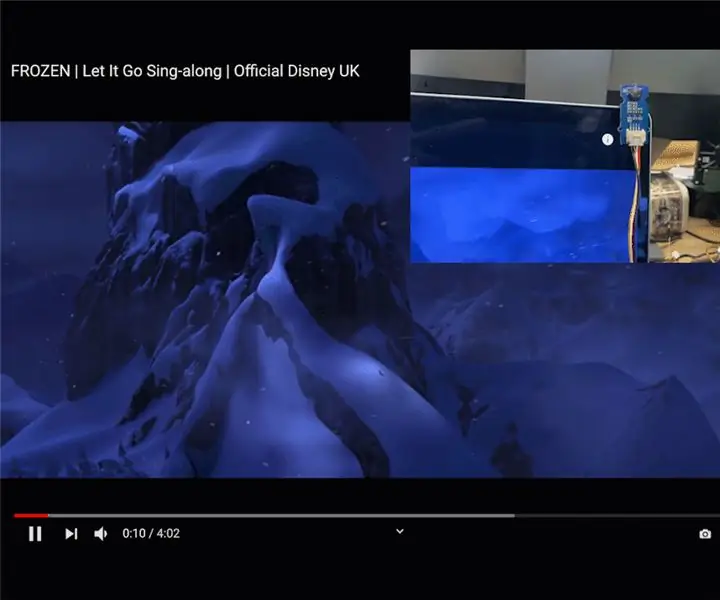
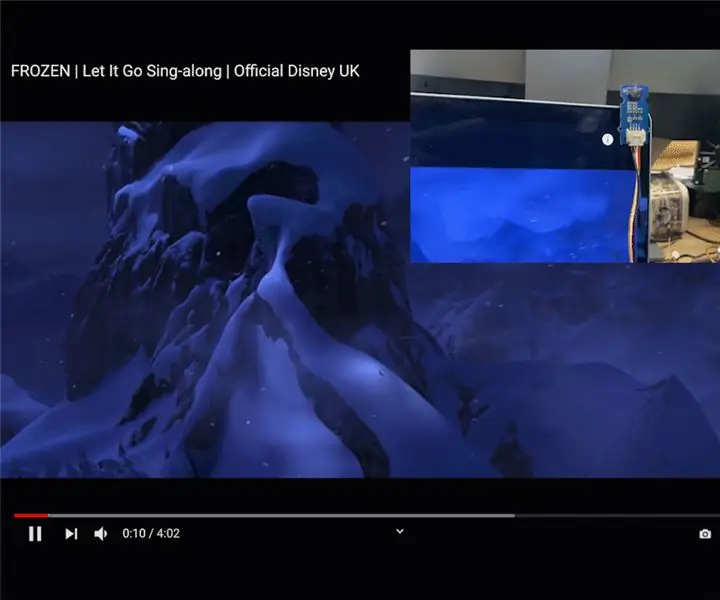
Основная идея
Лично я инвестор в криптовалюту. Но у меня также есть очень много работы. Поэтому я не могу отслеживать цену биткойнов 10 раз в минуту. Однако я все еще хочу знать, зарабатываю я деньги или теряю. Таким образом, я решил создать систему обратной связи о моих инвестициях в реальном времени с использованием Python. И чтобы визуализировать это, я выбрал светодиодную ленту и ардуино. Если я заработал, светодиоды станут зелеными. Если я проиграю, они станут красными.
Как это работает
Чтобы получить данные о биткойнах в реальном времени, я использовал api, предоставленный OKex, который представляет собой крупную биржу криптовалют. Затем я использовал python для расчета своих доходов и потерь на основе потоковых данных. Я устанавливаю свою целевую прибыль и убыток на 5% каждый день, что означает, что горит больше лампочек, мои инвестиции ближе к моей целевой прибыли или убытку. Если все светодиоды включены или выключены, полоска будет мигать. Таким образом, я могу принять решение о том, хранить ли мои биткойны или продавать их.
Запасы
Seeeduino V4.2 Купить здесь
Водонепроницаемая светодиодная лента Seeed WS2813 RGB Водонепроницаемая Купить здесь
Базовый щит Seeed V2
Шаг 1. Подключите светодиодную ленту к плате Arduino
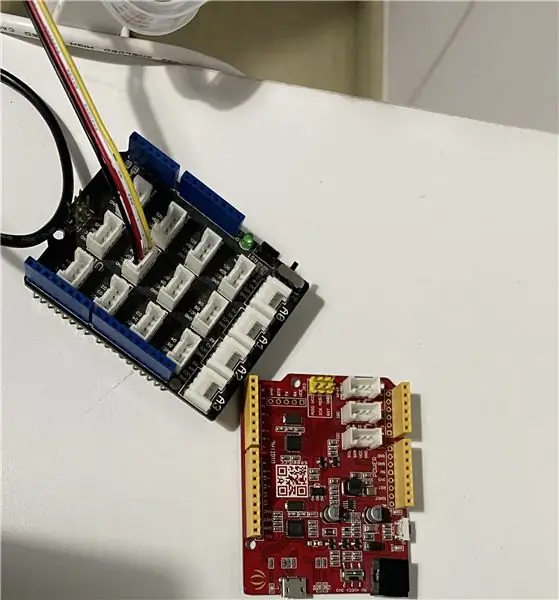
Соедините ваш seeeduino с его базовым щитом. Затем подключите светодиодную ленту к цифровому контакту 6 (D6).
Шаг 2. Подключите плату Arduino к компьютеру
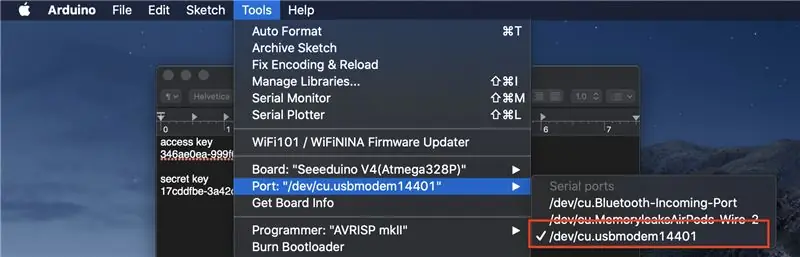
Проверьте порт, который использует ваш Arduino. Он понадобится вам в коде Python.
Шаг 3. Загрузите код Arduino
Шаг 4: запустите код Python
Убедитесь, что установлена библиотека Python pyserial. Если вы не знаете, установили ли вы библиотеку, запустите
pip install pyserial
в терминале вашего компьютера.
Перед запуском кода на Python не забудьте указать данные о начальных инвестициях.
Рекомендуемые:
Сделай сам -- Как сделать робота-паука, которым можно управлять с помощью смартфона с помощью Arduino Uno: 6 шагов

Сделай сам || Как сделать робота-паука, которым можно управлять с помощью смартфона с помощью Arduino Uno: Создавая робота-паука, можно многое узнать о робототехнике. Например, создание роботов - это не только увлекательно, но и сложно. В этом видео мы покажем вам, как сделать робота-паука, которым мы можем управлять с помощью нашего смартфона (Androi
Подключите и модернизируйте свои подключенные решения с помощью Hologram Nova и Ubidots: 9 шагов

Подключите и модернизируйте свои подключенные решения с помощью Hologram Nova и Ubidots: используйте свою Hologram Nova для модернизации инфраструктуры. Настройте Hologram Nova с помощью Raspberry Pi для отправки данных (температуры) в Ubidots. В следующем руководстве Ubidots продемонстрирует, как настроить Hologram Nova с помощью Raspberry Pi и отобразить
Управление домашним освещением с помощью Google Assistant с помощью Arduino: 7 шагов

Управляйте освещением дома с помощью Google Assistant с помощью Arduino: (Обновление от 22 августа 2020 г .: этому руководству 2 года, и он основан на некоторых сторонних приложениях. Любое изменение с их стороны может сделать этот проект неработающим. Это может или не может работать сейчас, но вы можете следовать ему как справочнику и изменять в соответствии с
Визуализируйте 3D-изображения ваших печатных плат с помощью Eagle3D и POV-Ray: 5 шагов (с изображениями)

Визуализируйте трехмерные изображения ваших печатных плат с помощью Eagle3D и POV-Ray: Используя Eagle3D и POV-Ray, вы можете создавать реалистичные трехмерные визуализации ваших печатных плат. Eagle3D - это скрипт для редактора макетов EAGLE. Это сгенерирует файл трассировки лучей, который будет отправлен в POV-Ray, который, в свою очередь, в конечном итоге выдаст финальный образ
Создавайте свои собственные программы для U3 с помощью бесплатного программного обеспечения: 5 шагов

Создавайте свои собственные программы U3 с помощью бесплатного программного обеспечения: в этом руководстве мы собирались создавать программы U3 с использованием бесплатной программы Package factory от eure.ca
